Ustawianie liczby kopii i kolejności drukowania
Liczbę kopii można również ustawić na karcie Ustawienia podstawowe (Basic Settings).
Określ liczbę kopii do wydrukowania.
W polu Kopie (Copies) na karcie Ustawienia strony (Page Setup) określ liczbę kopii do wydrukowania.
Określ kolejność drukowania.
Zaznacz pole wyboru Drukuj od ostatniej strony (Print from Last Page), jeśli drukowanie ma następować kolejno od ostatniej strony, a usuń jego zaznaczenie, gdy drukowanie ma się odbywać kolejno od pierwszej strony.
Zaznacz pole wyboru Sortuj (Collate), jeśli w przypadku drukowania wielu kopii tego samego dokumentu wszystkie strony każdej kopii mają być drukowane za jednym razem. Usuń zaznaczenie tego pola wyboru, aby wydrukować za jednym razem wszystkie strony z tym samym numerem strony.- Drukuj od ostatniej strony (Print from Last Page):
 /Sortuj (Collate):
/Sortuj (Collate): 
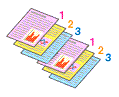
- Drukuj od ostatniej strony (Print from Last Page):
 /Sortuj (Collate):
/Sortuj (Collate): 
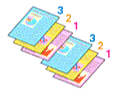
- Drukuj od ostatniej strony (Print from Last Page):
 /Sortuj (Collate):
/Sortuj (Collate): 
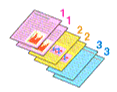
- Drukuj od ostatniej strony (Print from Last Page):
 /Sortuj (Collate):
/Sortuj (Collate): 
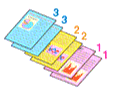
- Drukuj od ostatniej strony (Print from Last Page):
Kliknij przycisk OK.
Podczas drukowania zostanie wydrukowana określona liczba kopii w wybranej kolejności.
 Ważne
Ważne
- Jeśli w aplikacji użytej do tworzenia dokumentu jest dostępna ta sama funkcja, wprowadź ustawienia w sterowniku drukarki. Jeśli jednak wyniki są niewłaściwe, określ ustawienia funkcji w aplikacji. Jeśli liczba kopii i kolejność drukowania zostały określone jednocześnie w aplikacji i w sterowniku, to liczba wydrukowanych kopii może odpowiadać sumie tych ustawień, a funkcja drukowania w odpowiedniej kolejności może działać nieprawidłowo.
 Uwaga
Uwaga
- Po ustawieniu opcji Drukuj od ostatniej strony (Print from Last Page) i Sortuj (Collate) można drukować w taki sposób, aby arkusze papieru były sortowane kolejno, poczynając od ostatniej strony.

